Kako znova zagnati ali znova zagnati telefon Android?
Miscellanea / / November 28, 2021
Ponovni zagon ali ponovni zagon telefona Android je osnovna hitra rešitev za vse pogoste težave. Če občasno znova zaženete napravo, lahko vaš telefon ostane "zdrav". Ne samo, da izboljša zmogljivost naprave Android, temveč jo tudi pospeši, rešuje problem zrušitve aplikacij, zamrznjen telefon, prazne zaslone ali nekatere manjše težave, če obstajajo.
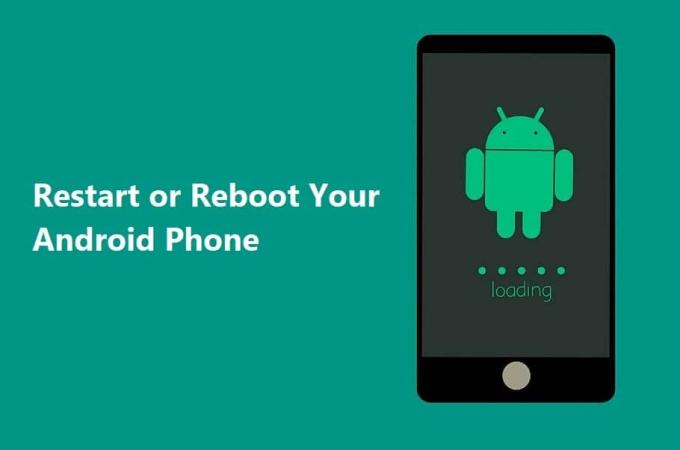
Toda kaj se zgodi, ko se izkaže, da je gumb za vklop, ki rešuje življenja, pokvarjen? Kako boste potem ponovno zagnali napravo? No, veš kaj? Zato smo tukaj, da rešimo vse vaše težave!
Vsebina
- Kako znova zagnati ali znova zagnati telefon Android?
- #1 Izvedite standardni ponovni zagon
- #2 Izklopite ga in nato ponovno VKLOPITE
- #3 Poskusite s trdim ponovnim zagonom ali trdim ponovnim zagonom
- #4 Odstranite baterijo telefona
- #5 Uporabite ADB za ponovni zagon iz računalnika
- #6 Ponastavite napravo na tovarniške nastavitve
- #7 Znova zaženite napravo, da shranite način
- #8 Zaprite aplikacije, ki se izvajajo v ozadju
Kako znova zagnati ali znova zagnati telefon Android?
Našteli smo več načinov za ponovni zagon naprave Android. Torej, kaj še čakamo? Začnimo!
#1 Izvedite standardni ponovni zagon
Naš prvi in najpomembnejši predlog bi bil, da znova zaženete telefon z vgrajenimi možnostmi programske opreme. Privzeti metodi je vredno dati priložnost.
Koraki za ponovni zagon/ponovni zagon telefona bi bili naslednji:
1. Pritisnite in držite Gumb za prižig (običajno ga najdete na zgornji desni strani mobilnega telefona). V nekaterih primerih morate izbrati Zmanjšanje glasnosti + gumb Domov dokler se ne prikaže meni. Za ta postopek ni treba odkleniti naprave.

2. Zdaj izberite Ponovni zagon / ponovni zagon možnost s seznama in počakajte, da se telefon znova zažene.
Če vam to ne uspe, si oglejte druge metode, navedene tukaj Znova zaženite ali znova zaženite telefon Android.
#2 Izklopite ga in nato ponovno VKLOPITE
Drug osnovni, a praktičen način za ponovni zagon naprave je, da izklopite telefon in ga znova vklopite. Ta metoda ni le izvedljiva, ampak tudi časovno učinkovita. Na splošno je to najboljša alternativa, če se vaša naprava ne odziva na privzeto metodo ponovnega zagona.
Koraki za to:
1. Pritisnite in držite Gumb za prižig na levi strani telefona. Ali pa uporabite Tipka za zmanjšanje glasnosti plus gumb Domov. Počakajte, da se pojavi meni.

2. Zdaj tapnite na Ugasniti možnost in počakajte, da se telefon izklopi.
3. Ko je to ena, držite Gumb za prižig dolgo, dokler zaslon ne utripa.
Počakajte, da se naprava znova vklopi. In zdaj ste pripravljeni!
#3 Poskusite s trdim ponovnim zagonom ali trdim ponovnim zagonom
Če se vaša naprava ne odziva na metodo mehkega zagona, poskusite izkoristiti možnost z metodo trdega ponovnega zagona. Ampak hej, ne obremenjuj se! To ne deluje kot možnost Factory Reset. Vaši podatki so še vedno varni.
To možnost lahko uporabite, ko se vaš telefon začne obnašati smešno. To je le bolj eleganten način, da napravo izklopite in jo nato znova vklopite. Podobno je držanju gumba za vklop na naših računalnikih.
Koraki za to so:
1. Dolgo pritisnite na Gumb za prižig približno 10 do 15 sekund.
2. Ta proces bo Prisilni ponovni zagon svojo napravo ročno.
In to je vse, uživajte!
#4 Odstranite baterijo telefona
Dandanes vsi proizvajalci pametnih telefonov izdelujejo integrirane telefone z neodstranljivimi baterijami. To zmanjša celotno strojno opremo telefona, zaradi česar je vaša naprava elegantna in sijoča. Očitno je to tisto, za kar je trenutno hype.
Za tiste, ki še vedno uporabljate telefon z odstranljivimi baterijami, imejte srečo. Če se vaš telefon ne odziva na ročni način ponovnega zagona, poskusite izvleči baterijo.
Koraki za odstranitev baterije so:
1. Preprosto odstranite zadnjo stran ohišja telefona (pokrov).

2. Najti malo prostora kamor lahko namestite pusto lopatico ali žebelj, da ločite oba segmenta. Upoštevajte, da ima vsak telefon drugačno zasnovo strojne opreme.
3. Pri uporabi tankih orodij bodite previdni, ker ne želite preluknjati ali poškodovati notranjosti telefona. Z baterijo ravnajte previdno, saj je zelo krhka.

4. Ko odstranite baterijo telefona, jo potisnite nazaj. Zdaj dolgo pritisnite na Gumb za prižig znova, dokler zaslon ne utripa. Počakajte, da se telefon znova vklopi.
Voila! Vaš telefon Android je bil uspešno znova zagnan.
#5 Uporabite ADB za ponovni zagon iz računalnika
Android Debug Bridge (ADB) je orodje, ki vam lahko pomaga ponovno zagnati telefon s pomočjo osebnega računalnika, če ne deluje ročno. To je funkcija, ki jo ponuja Google, ki vam omogoča komunikacijo z vašo napravo in izvajanje številnih daljin operacije, kot so odpravljanje napak in namestitev aplikacij, prenos datotek in celo ponovni zagon telefona ali tablete.
Koraki za uporabo ADB so:
1. Prvič, namestite orodje ADB in gonilniki za Android uporabljati Android SDK (komplet za razvoj programske opreme).
2. Nato v napravi Android pojdite na Nastavitve in tapnite Dodatne nastavitve.

3. Poišči Možnost razvijalca in ga tapnite.

4. Pod Razdelek za odpravljanje napak, preklopite na USB razhroščevanje možnost.
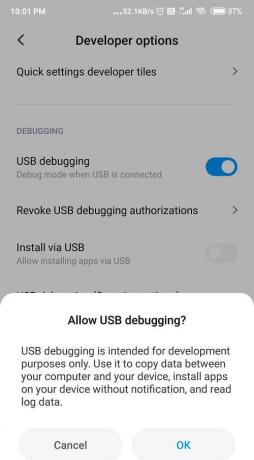
5. Zdaj povežite telefon Android z računalnikom s kablom USB in odprite ukazni poziv ali Terminal.
6. Preprosto vnesite 'naprave ADB' da se prepričate, da je vaša naprava zaznana.
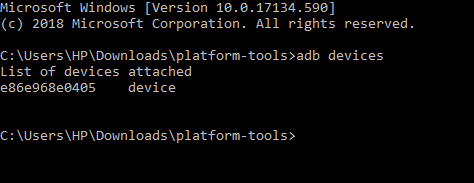
7. Če se ne odzove, ponovno preverite, ali so gonilniki pravilno nameščeni ali ne, če ne, jih znova namestite.
8. Končno, če se ukazni poziv odzove z besedami: »seznam priloženih naprav' nato vnesite 'Ponovni zagon ADB'.
9. Vaš telefon Android bi se moral zdaj gladko znova zagnati.
#6 Ponastavite napravo na tovarniške nastavitve
Razmislite o ponastavitvi naprave na tovarniške nastavitve kot zadnjo možnost. Tako bo vaša naprava kot nova, vendar bodo vsi vaši podatki izbrisani. Ne samo, da bo znova zagnal vašo napravo, ampak bo obravnaval tudi druge težave, povezane z zmogljivostjo, kot so zrušitev ali zamrznitev aplikacij, slaba hitrost itd.
Ne pozabite, edina težava je, da bo izbrisal vse podatke iz vaše naprave Android.
Priporočamo, da varnostno kopirate združene podatke in jih prenesete v Google Drive ali kateri koli drug zunanji pomnilnik. Za ponastavitev naprave na tovarniške nastavitve sledite tem korakom:
1. Če želite telefon najprej ponastaviti na tovarniške nastavitve shraniti vse vaše podatke Google Drive ali zunanja kartica SD.
2. Pojdi do Nastavitve in nato tapnite O telefonu.

3. Zdaj izberite Varnostno kopiranje in ponastavitev možnost in nato kliknite na Izbriši vse podatke pod rubriko osebni podatki.

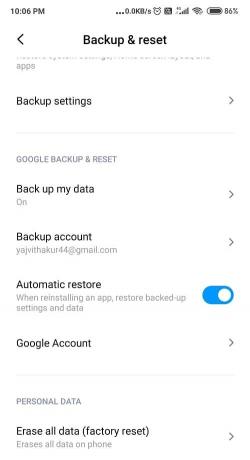
4. Preprosto izberite Ponastavi telefon možnost. Sledite navodilom, prikazanim na zaslonu, da Izbriši vse.

5. Končno boste lahko ponovno zagnali napravo na ročni način.
6. nazadnje, Obnovi svoje podatke iz Google Drive.
#7 Znova zaženite napravo, da shranite način
Ponovni zagon naprave v varnem načinu je lahko odlična alternativa. Poleg tega je precej preprosto in enostavno. Varni način odpravlja vse težave s programsko opremo v napravi Android, ki jih lahko povzroči a aplikacijo tretje osebe ali kateri koli zunanji prenos programske opreme, ki lahko prekine normalno delovanje našega napravo.
Koraki za aktiviranje varnega načina:
1. Pritisnite in držite Gumb za prižig na vaši napravi Android.
2. Zdaj tapnite in pridržite Ugasniti možnost za nekaj sekund.

3. Videli boste pojavni zaslon, ki vas bo vprašal, ali želite Znova zaženite v varnem načinu, tapnite V redu.
4. Vaš telefon se bo zdaj zagnal v Varni način.
5. Videli boste tudi besede 'Varni način' napisano na domačem zaslonu v skrajnem spodnjem levem kotu.
#8 Zaprite aplikacije, ki se izvajajo v ozadju
Če vaš telefon deluje slabo in ga želite pospešiti, namesto da znova zaženete napravo, poskusite zapreti vse zavihke, ki se izvajajo v ozadju. To bo izboljšalo delovanje vaše naprave Android in povečalo njeno hitrost. Ne samo to, zmanjšalo bo tudi hitrost praznjenja baterije, ker lahko več aplikacij, ki se izvajajo v ozadju, napolni baterijo. To je zelo preprost in enostaven postopek.
Sledite tem korakom:
1. Tapnite na Kvadratna ikona ki se nahaja v spodnjem levem kotu zaslona.
2. Pomikanje po Aplikacije želite zapreti.
3. pritisnite in držite aplikacijo in Povlecite desno (V večini primerov).
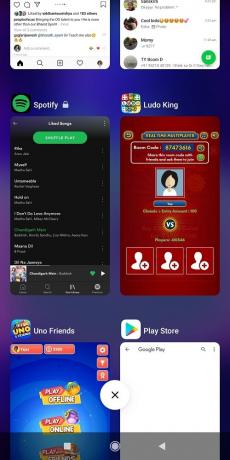
4. Če želite zapreti vse aplikacije, kliknite »Počisti vse' zavihek ali ikona X v središču.
Priporočeno:Izklopite Google Assistant v napravah Android
Vem, da je ponovni zagon naprave zelo pomemben, da naš telefon deluje. In če ročna vadba ne deluje, je lahko res stresno. Ampak, v redu je. Upam, da smo te uspeli spraviti iz te situacije in ti pomagati Znova zaženite ali znova zaženite telefon Android. Sporočite nam, kako koristni so se vam zdeli naši triki. Čakali bomo na povratne informacije!



